BÖLÜM 4 4. MS-DOS İŞLETİM SİSTEMİ
|
|
|
- Melek Sağlık
- 8 yıl önce
- İzleme sayısı:
Transkript
1 BÖLÜM 4 4. MS-DOS İŞLETİM SİSTEMİ Eğer bilgisayar kullanmaya ilk defa Windows 95 veya 98 ile başladıysanız büyük bir ihtimalle DOS kelimesi size yabancı gelecektir. Her PC kullanıcısının yakından tanıdığı bu işletim sistemi, Dünya da en yaygın olarak kullanılan PC işletim sistemidir lerin başında IBM in ilk PC leri üretmesi ve bu PC lerde kullanılan yeni bir işletim sistemi arayışı ile ortaya çıkan DOS, günümüzde bir çok PC kullanıcısı tarafından hala kullanılmaktadır. MS-DOS, Microsoft Disk Operating System (Microsoft Disk İşletim Sistemi) kelimelerinin kısaltılmış halidir. MS-DOS bir disk işletim sistemi olarak bilinir, çünkü yaptığı işlerin büyük bölümü disk işlemleri, bellek işlemleri gibi programların çalışabilmesi için gerekli düzenlemeleri yapan bir işletim sistemidir. MS-DOS bir programdır, ama yalnızca bir program değildir. O olmadan diğer programların çalışma şansları yoktur. Çünkü bilgisayar sisteminin, tüm parçalarını MS-DOS kontrol eder. MS-DOS yalnızca, diğer programların çalışmasına olanak vermekle kalmaz, aynı zamanda bilgisayarınızın neyi nasıl yaptığı üzerinde size tam denetim sağlar. MS-DOS sizinle bilgisayarınız arasındaki bağdır. DOS un tarihi PC lerin (kişisel bilgisayarlar) tarihiyle başlar ve çoğunlukla da pek hayırla yad edilmez. Çünkü DOS ta grafiksel bir kullanıcı arabirimi (pencereler) yoktur, her şey komutlarla ve bir sürü parametre ile yapılır. DOS, tüm x86 tabanlı PC lerde çalışır. Çok görevli bir işletim sistemi olmayan DOS, grafik kullanıcı arabirimini kullanmaz. Üstünde kolay yazılması, bellek ve sabit diskte az yer kaplaması, kolay ve çabuk öğrenilmesi, düşük konfigürasyonlu PC lerde çalışması gibi avantajları olmakla birlikte, etkin bir bellek yönetiminin olmaması, eski teknoloji kullanması ve grafik kullanıcı arabirimi olmaması önemli kısıtlamalarıdır. Bilgisayarınız kapalı iken MS-DOS diskte durur. Her ne kadar özel bir program da olsa, MS-DOS eninde sonunda bir programdır, yani o da bilgisayarların kullandığı diğer bilgi toplulukları gibi bir dizi dosya içinde yer alır. Eğer bir sabit diskiniz varsa, MS-DOS büyük olasılıkla onun içindedir (bilgisayar dağıtıcısı ya da sistemi kuran kimse tarafından yerleştirilmiş olabilir). Eğer bilgisayarınızda sabit disk (HDD) yoksa, MS-DOS un disketlerden kullanılması gerekir MS-DOS Tarihçesi MS-DOS 1981 deki piyasaya sürülüşünden beri birkaç kez değişikliğe uğramıştır. İlk sürümün numarası 1.00 dı. 20
2 MS-DOS un zaman zaman değiştirilmesinin amacı, daha gelişmiş donanımlardan yararlanmak ve önceki hataları düzeltmektir. Sisteminizi başlattığınızda, MS-DOS, kullandığınız sürümün numarasını (versiyon) ekranda gösteriyor olabilir. MS-DOS un yeni bir sürümü çıktığında, eğer numarasının ondalık noktasından sonra değişiklik varsa, (ÖRNEĞİN 6.0 dan 6.2 ye), bu küçük bir değişiklik gösterir.bu durumda MS-DOS öz olarak önceki sürüme göre pek değişiklik içermez. Ondalık noktasının önündeki sayının değişmesi ise büyük bir değişiklik gösterir. Örneğin sürüm 6, sürüm 5 te olmayan bir çok yeni özellik getirmiştir. MS-DOS un yeni sürümleri eskilerine göre daha güçlü ve gelişmiş olsalar da öncekilerle uyumlu kalırlar. Bu yüzden, diyelim ki sürüm 2.1 i kullanıyorken başka bir sürümle çalışmaya başladığınızda, tüm bilgilerinizi, deneyiminizi, dosya ve disklerinizi eskisi gibi kullanabilirsiniz. Örneğin, MS-DOS 3.0 da kullandığınız bir dosyayı 5.0 sürümünde kullanabilirsiniz ama 5.0 da kullandığınız bir dosyayı 3.0 da kullanamayabilirsiniz. MS-DOS un 3.30 dan sonraki sürümlerini aşağıda görmektesiniz. MS-DOS 3.30 MS-DOS 4.01 MS-DOS 5.0 MS-DOS 6.0 MS-DOS 6.20 MS-DOS 6.22 MS-DOS 7.0 MS-DOS MS-DOS ile Neler Yapılabilir? MS-DOS, uygulama programlarınız için bilgisayarın işleyişini koordine eder. Bu gerçekten de çok önemlidir, ama MS-DOS un avantajları yalnızca bundan ibaret değildir. Her ne kadar insanlara basit ve kullanması garip olarak düşünülen MS-DOS işletim sistemi bilgisayarın zarar görmesi durumunda bir numaralı ilaçtır. MS-DOS donanım kurucularının bir numaralı kullandıkları sistemdir. Örneğin Windows açılmıyor, devamlı sorun veriyor? Bu sorunları genellikle HDD ye format atarak ve işletim sistemini tekrar yüklemekle becerirler ama hatadır. Çünkü devamlı HDD ye format atılırsa HDD zarar görürür "bad sector" (kullanılamayan veya bozuk alan) oluşmasına "boot sector"un (HDD nin bilgilerinin tutulduğu yer) zarar görmesine neden olur. Ama format atmadan MS-DOS tan yine yararlanarak bilgisayarın sistemi dahil geri getirilebilir. Bunların yapılması çok güzeldir ama bunları yapmak için grafik ekrandan (Windows Ekranı) biraz vazgeçip MS-DOS ta çalışmak gerekir. Bu yüzden, Microsoft Windows 95/98/ME sürümleriyle kullanıcının DOS ile olan iletişimini minimuma indirmeye çalışmış olsa bile DOS tan tam olarak vazgeçememiştir. Ayrıca, Windows 95/98/ME kullanıyor olsanız da bazen DOS a işiniz düşebilir. Örneğin bir çok oyun programı Windows ile çalışmaz veya oynanamayacak kadar yavaş çalışır. Ayrıca Windows' a giremediğiniz durumlarda da sorunu DOS tan halletmeniz gerekebilir. Bazen de tek bir dosyayı kopyalamak için bilgisayarınızı açtığınızda, Windows un çalışmasını beklemeniz gerekmez. 21
3 MS-DOS un kendisini de belirli işler için kullanabilirsiniz.; komut adı verilen yönergeleri (talimatları ) kullanarak MS-DOS u dosya yönetiminde, iş akışının denetlenmesinde ve ek yazılımlar gerektirmeden günlük işler gerçekleştirmede yönlendirebilirsiniz. Örneğin MS-DOS metinlerden (text) oluşan dosyalar yaratmakta ve değiştirmekte kullanabileceğiniz bir program içerir.ms-dos editör bir sözcük işlemci olmasa da, kısa yazışmalar listeler için çok kullanışlıdır. Onu kullanarak, küçük belgeleri bir sözcük işlemciye göre çok daha kısa sürede yazabilirsiniz. Veya bilgisayarı açtığınızda yüklenmesini veya çalışmasını istediğiniz dosyaları da bilgisayarın açılırken okuduğu Autoexec.Bat dosyasına koyarak otomatik olarak çalışmasını sağlamış oluruz. MS-DOS ta özel gereksinimlerinizi karşılamak için olan komutları birleştirerek güçlü komutlar, hatta kendi küçük uygulamalarınızı yaratabilirsiniz. Örneğin bu kitapta, yalnızca MS-DOS komutları kullanarak, basit bir dosya yöneticisi ( belirli bilgiler için dosyalarda arama yapan bir program ) oluşturabilirsiniz. MS-DOS un 4.0 ve sonraki sürümleri, komut ve dosyaları menü adı verilen listelerden seçmenize olanak sağlayan ayrı bir program içerirler. Shell adı verilen bu program ile tüm rutin işlerinizi gerçekleştirebilir, ondan zaman zaman yararlanabilir ya da isterseniz hiç kullanmayabilirsiniz. Artık tüm bu uygulamalar, MS-DOS için oluşturulan Windows ara yüzünden (interface) sonra Dos un uygulamaları daha kolay ve anlaşılır olmuştur. Aynı zamanda MS-DOS u soğuk gösteren siyah beyaz ekran da ortadan kalkmıştır MS-DOS Dosya Yapısı Dosya (File) Tüm bilgiler ve programlar dosya (file) adı verilen bilgi topluluğu olarak disk/diskete kaydedilir. DOS işletim sisteminde bir dosya iki kısımda oluşur, dosya adı ve dosya uzantısı. Genel olarak bir dosyanın yapısı DOSYA_ADI ve DOSYA_UZANTISI şeklindedir. Burada DOSYA_ADI en fazla 8, DOSYA_UZANTISI en fazla 3 karakterden oluşur. Dosya isminin büyük veya küçük yazılması hiçbir şey değiştirmemektedir, büyük yada küçük yazmak aynı dosyaya karşılık gelmektedir. MS-DOS ta dosyaların ifadesi; LATS.TXT (Lats isimli yazı dosyası) LATS.* (İsmi Lats olan bütün dosyalar) *.COM (Uzantısı Com olan bütün dosyalar) *.* (Bütün dosyalar)????????.??? ( ). ( ) 22
4 MS-DOS dosya ismi ve dosya uzantısı kuralları; Dosya ismi en fazla 8 karakterden oluşur. Dosya uzantısı en fazla 3 karakterden oluşur. Dosya ismi ile uzantısı arasında nokta (.) işareti bulunur. Dosya ismi ve uzantısı içerisinde boşluk karakteri bulunmaz. Dosya isimleri büyük küçük harfe duyarlı değildir. Dosya ismi ve uzantı ismi yazılırken 0-9 arası rakamları, A dan Z ye harfleri ve bazı özel karakterleri ($, %, &, #...) kullanabiliriz. Fakat bazı özel karakterlerde (*,.,? gibi) kullanılmaz. XXXXXXXX. XXX Dosya adı Uzantısı Örneğin : COMMAND.COM, CONFIG.SYS, AUTOEXEC.BAT ve LATS.DOC gibi Dosya İsmi Uzantıları ve Anlamları COM : Makine dilinde yazılmış program dosyalarını ifade eder. Büyüklüğü en fazla 64K olabilir. EXE : Executive den gelmektedir ve hemen çalıştırılabilir program dosyalarını ifade eder. BAT : Toplu işlem dosyasını ifade eder. Yukarıda belirtilen 3 dosya MS-DOS ta dosya isminin yazılması ile çalıştırılabilir, geriye kalan dosyalar ise başka programlar yardımı ile çalıştırılır. Bu 3 dosya ismi uzantısı aynı isimli dosyalara verilse (yani, LATS.EXE, LATS.BAT ve LATS.COM gibi) çalıştırılma sırası dosyanın büyüklüğüne ve küçüklüğüne bakılmaksızın bu dosyaları çalıştırma önceliği COM, EXE ve BAT sırasındadır. TXT : Text (metin) dosyasını ifade eder. SYS : Sistem Dosyalarını (System File) ifade eder. HLP : Yardım dosyasını ifade eder. DOC : Word de oluşturulmuş dosyaları ifade eder. XLS : Excel de oluşturulmuş dosyaları ifade eder. PPT : Powerpoint de hazırlanmış dosyaları ifade eder. WIN : Windows la oluşturulmuş dosyaları ifade eder. INI : Windows un sistem dosyalarını ifade eder. MS-DOS un açılması için gerekli 3 dosya vardır. Bunlar Config.sys, Autoexec.bat, Commmand.com dur. Ayrıca, sistem dosyası olarak Msdos.sys (Dos ile ilgili sistem bilgilerini tutar. Örnek, versiyon bilgisi gibi) ve Io.sys (Dos un giriş/çıkış sistem bilgilerini tutar) vardır. 23
5 CONFIG.SYS : Bu dosya, bilgisayarın donanım özelliklerini değiştirmemizi sağlayan bir metin dosyasıdır. Yani bu dosyaya eklenecek komutlar aracılığı ile memory, fare, klavye, ekran ve bunun gibi araçların nasıl çalışacağı belirlenir. CONFIG.SYS dosyasının MS-DOS tarafından okunup işlenebilmesi için açılış diskinin ana dizininde bulunması gerekir. AUTOEXEC.BAT : Bu dosya, DOS çalıştığında bazı programları otomatik olarak çalıştırma olanağı verir, ekran ve dil düzenlemesini sağlar. Bu sayede bilgisayarın her açılışı sırasında yüklemek zorunda kalacağımız klavye, fare, monitör dil... programları yüklenmiş olur. COMMAND.COM : Bu dosya, bilgisayar komutlarını yazdığımız komut derleyicisini görüntüler. COMMAND.COM bilgisayarın açılış diskinin ana dizininde bulunması gerekir. Bu olmadan bilgisayarın açılması mümkün değildir. Direk makine dilinde yazılmış olduğu için çok hızlıdır MS-DOS Dizin (Directory) Yapısı Bilgisayarda dosyalar içeriklerine veya özelliklerine göre dosya gruplarına ayrılabilir. Bu gruplara dizin adı verilir. Windows ortamında dizin ismi yerine klasör ismi kullanılır. 3 değişik dizin tipi vardır. Bunlar, Root Directory (ana veya kök dizin) : Bilgisayarın ana dizinidir. Kullanılan sürücüyü tanımlar (a:\, b:\, c:\). Kullanıcı root directory yaratamaz ve silemez. Directory (dizin) : Root directory altında oluşturulan dizinlerdir. Subdirectory (alt dizin) : Directory lerin altında oluşturulan dizinlerdir. Alt dizinler root directory de iken sadece DIR komutunun yazılması ile ekranda görülmezler MS-DOS Komutlar Komutlar İkiye Ayrılır ve komut isminin büyük veya küçük yazılması hiçbir şey değiştirmemektedir, büyük yada küçük yazmak aynı komuta karşılık gelmektedir. İç Komutlar : COMMAND.COM dosyası içinde bulunan temel komutlardır ve çalıştırılması ile belleğe yüklenerek çalıştırılan komutlardır. Örnek : Ver, Dir, vs. Dış Komutlar : Çalıştırılabilmesi için disk veya disket içinde dosya halinde bulunması zorunlu olan komutlardır. Örnek : Xcopy, format, vs. 24
6 İç Komutlar DOS ta çalıştırılan komutun, çalışması için herhangi bir dosyaya ihtiyaç duymadan çalışan komutlara iç komutlar denir (Bilgisayarın açılışında kullanılan Command.com dosyasının içinde bulunan komutlardır). Çalışması için program dosyasının varlığına ihtiyaç duyulan komutlara Dış Komutlar denir. Dış komutları çalıştırabilmek için, o komutun programlama dosyasına ihtiyaç vardır. Örneğin format komutunu kullanabilmek için DOS da Format.com programının bulunması gerekir. Önemli İç Komutları, aşağıda inceledik. Bunlar ; CLS komutu: Ekranı temizler. Örnek: C:\> CLS <ENTER> DIR komutu: Disk veya disket üzerindeki dosyaları görüntüler. Örnek: C:\> DIR <ENTER> DIR Parametreleri : /P : (Dosyaları sayfa sayfa listeler) C:\> DIR/P <ENTER> /W : (Dosyaları yan yana listeler) C:\> DIR/W <ENTER> /A: (Gizli dosyaları listeler) C:\> DIR/A <ENTER> JOKER KARAKTELER (?, *) * : Bilinmeyen bir isim veya uzantının yerine kullanılan joker karakterlerdir. Örnek: C:\> DIR *.EXE <ENTER> (Dosya Adı ne olursa olsun, uzantısı EXE olan dosyaları listeler) C:\> DIR LATS.* <ENTER> (Dosya Adı LATS olan, tüm dosyaları listeler)? : Bilinmeyen bir karakter yerine kullanılan jokerdir. Örnek: C:\> DIR A??S.EXE <ENTER> (İlk harfi A, 4.harfi S olan, EXE uzantılı dosyaları listeler) VOL komutu: Disk veya disketin etiketini ve seri numarasını görüntülemeyi sağlar. Örnek: C:\> VOL <ENTER> VER komutu: MS-DOS un versiyonunu görüntülemeyi sağlar. Örnek: C:\> VER <ENTER> DATE komutu: Bilgisayarın sistem tarihini görüntülemeyi sağlar. Örnek: C:\> DATE <ENTER> TIME komutu: Bilgisayarın sistem saatini görüntülemeyi sağlar. Örnek: C:\> TIME <ENTER> 25
7 PROMT komutu: Komut satırı uyarısını değiştirmeyi sağlar. Bulunduğumuz yeri gösterir. Örnek: C:\> PROMPT <ENTER> (sürücüyü ilkel PROMT a dönüştürür.) C> (ilkel PROMT) PROMPT Komutu Parametreleri $P: Aktif sürücüyü ve dizini görüntüler. $G: > işaretini görüntüler. $T: Enter e basıldığı andaki saati gösterir. $D: O gün ki tarihi gösterir. Görüntüsü değiştirilen PROMT u eski haline getirmek için; C:\> PROMPT $P$G <ENTER> tanımlaması yazılır. COPY CON komutu: Dosya oluşturmayı sağlar. Ama artık bunun yerine Word gibi programlar vardır. Örnek: C:\> COPY CON LATS.TXT <ENTER> (TXT uzantılı, LATS adlı dosya oluşturur) Oluşturduğumuz bu dosyayı kaydedip bitirmek için ^Z (Ctrl+Z) tuşlarına basılır. Kayıt yapmadan çıkmak için ^C (Ctrl+C) tuşlarına basılır. TYPE komutu: Dosya içeriğini görüntülemeyi sağlar. Örnek: C:\> TYPE LATS.TXT <ENTER> C:\> TYPE LATS.TXT MORE <ENTER> (LATS.TXT dosyasını sayfa sayfa görüntüler) REN komutu: Dosya adının veya uzantısının değiştirilmesini sağlar. Örnek: C:\> REN LATS.TXT TUFAN.DOC <ENTER> (LATS.TXT dosyasının ismini TUFAN.DOC yapar) MD komutu: Dizin oluşturmayı sağlar. Örnek: C:\> MD LATS <ENTER> (LATS adlı dizin açar) CD komutu: Dizin değiştirmeyi sağlar. Örnek: C:\> CD LATS <ENTER> (LATS adlı dizine girer) C:\LATS> CD.. <ENTER> (LATS adlı dizinden çıkar) (Aktif olan dizinden bir önceki dizine çıkışı sağlar) C:\LATS\DENEME> CD\ <ENTER> (LATS ve DENEME dizinlerinden çıkar) (İç içe girilmiş dizinlerden bir seferde köke (ROOT) çıkmayı sağlar) RD komutu: Dizinleri silmeyi sağlar, yalnız dizin içinde hiçbir dosya veya altdizin olmamalıdır. Eğer varsa öncelikle altdizinler ve dosyalar silinmelidir. Silinecek dizin içinde hiçbir şey bulunulmaması gerekir. Eğer silinecek dizin içinde dosya veya dizin bulunuluyorsa önce o dizinin bir önündeki dizine çıkılmalı ve sıra ile temizlemelidir. Bu işlemi DELTREE komutu ile dizin içerisine bakmaksızın silebiliriz. Örnek: C:\> RD LATS <ENTER> 26
8 COPY komutu: Dosya veya dosyaları belirtilen ortama kopyalamayı sağlar. Kullanım şekli ise nereden nereye şeklindedir. İlk belirtilen yer nerden olduğu ikinci belirtilen yer ise nereye kopyalanacağıdır. Copy komutu, birden çok dosyayı bir seferde kopyalamaz her dosyayı tek tek kopyalar. Kopyalama komutu şu mantığa göre yazılırsa daha kolay öğrenilebilir. Copy neyi nereden nereye neolarak Örnek: C:\> COPY C:\LATS.TXT C:\DOS <ENTER> (C Root unda bulunan LATS.TXT dosyasını C nin altındaki DOS dizinine kopyalar) DEL komutu: Dosya veya dosyaları silmeyi sağlar Örnek: C:\> DEL LATS.TXT <ENTER> (LATS dosyasını siler) C:\> DEL *.* <ENTER> (Tüm dosyaları siler) C:\> DEL *.EXE <ENTER> (EXE uzantılı dosyaları siler) Dış Komutlar Bilgisayarda dosyalar halinde bulunması gereken komutlardır. Kullanılacak komuta ait dosyanın çalışılan sürücüdeki disk veya diskette bulunması gerektedir. Aksi taktirde komut ile ilgili çalışma gerçekleştirilemez. FORMAT komutu: Yeni alınan disk veya disketi biçimlendirir ve kullanılır hale getirir yanı sıra dolu olan bir disk veya diskete uygulandığında içindeki tüm bilgileri siler, disk veya disketteki bozuk olan sektörleri düzeltir (düzelebilecek durumda olanları), virüslü olan disk veya disketteki virüsleri temizlemeyi sağlar (temizlenebilecek durumda olanları). Örnek: C:\> FORMAT A: <ENTER> a disketini biçimler, kullanılır hale getirir. FORMAT Parametreleri : /s : Disk veya diskete bilgisayarı açmayı sağlayan sistem dosyalarının yüklenmesini sağlar. Örnek: C:\> FORMAT a:/s <ENTER> /q : Disk veya disketin hızlı bir şekilde Formatlanmasını sağlar. Q parametresi ile Formatlanan disk veya disketin bozuk olan sektörleri düzeltilmez. Örnek: C:\> FORMAT a:/q <ENTER> /v: : Disk veya diskete Formatlama sırasında isim vermeyi sağlar. Verilecek isim 11 karakteri aşmamalıdır. Örnek: C:\> FORMAT a:/v:çalişma <ENTER> /F: : Formatlanacak DD bir disketin kapasitesini tanımlamayı sağlar. Örnek: C:\> FORMAT A:/F:720 <ENTER> 27
9 /u : Disketi kurtarılmayacak şekilde Formatlamayı sağlar. Örnek: C:\> FORMAT A:/U <ENTER> Gerektiğinde birden fazla parametre aynı komut satırında tanımlanabilir. Örnek: C:\> FORMAT A:/S/V:DERS/F:720/u <ENTER> UNFORMAT komutu: Yanlışlıkla Formatlanmış bir disk veya disketi eski haline getirmeyi sağlar. U parametresi ile Formatlanmış kayıt ortamı UNFORMAT ile kurtarılamaz. Örnek: C:\> UNFORMAT A: <ENTER> LABEL komutu: Disk veya disketin ismini değiştirmeyi sağlar. Verilecek isim 11 karakteri aşmamalıdır. Örnek: C:\> LABEL EĞİTİM <ENTER> DISCOPY komutu: Diskcopy işlemi aynı kapasitedeki 2 disket veya disk arasında gerçekleşir. Kaynak (A) disketteki tüm dosyalar, hedef (B) diskete kopyalanmadan önce hedef disket formatlanır. İşlem bittikten sonra her iki disket içindeki dosyaların aynı olduğu görülür. İşlem sırasında disket isterken karşılaşılan mesajlar; Source : Kaynak disketi tanımlar. Mesaj görüldüğünde sürücüye kaynak (kopyası alınan) disket takılır. Target : Hedef disketi tanımlar. Mesaj görüldüğünde sürücüye hedef (alınan kopyayı konacağımız) disket takılır. Örnek: C:\> DISKCOPY A: B: <ENTER> MEM komutu: Bilgisayarın hafızası (MEMORY) ile ilgili bilgilerin ve bellek bilgilerinin görüntülenmesini sağlar. Örnek: C:\> MEM <ENTER> ATTRIB komutu: Dosyalara özellik vermeyi veya iptal etmeyi sağlar. Özellikler, (+) işaretinin ardından özelliğin baş harfinin yazılması ile verilir, (-) işaretinin ardından yine özelliğin baş harfinin yazılması ile iptal edilir. Özellikler şunlardır; Özelliğin Adı Verilmesi İptali 1. READ ONLY (Okunabilir) +R -R 2. HIDDEN (Gizli) +H -H 3. SYSTEM (Sistem) +S -S 4. ARCHIVE (Arşiv) +A -A Örnek: C:\> ATTRIB <ENTER> (Tüm dosyalardaki özellikleri görüntüler) C:\> ATTRIB +H LATS.TXT <ENTER> C:\> ATTRIB -H LATS.TXT <ENTER> C:\> ATTRIB +H,+R LATS.TXT <ENTER> C:\> ATTRIB -H,-R LATS.TXT <ENTER> TREE komutu: Dizinleri, altdizinleri ve dosyaları ağaç yapısında görüntülemeyi sağlar. 28
10 /f : Dizin ve altdizin içindeki dosyaları ağaç yapısında görüntüler. Örnek: C:\> TREE <ENTER> (Sadece dizinleri ve altdizinleri ağaç yapısında görüntüler) C:\> TREE/F <ENTER> (Dizin ve altdizinleri içlerindeki dosyalarla beraber görüntüler) MOVE komutu: Dosya veya dosyaları belirtilen ortamlara taşımayı sağlar. İşlem bittikten sonra tanımlanan dosyaların kaynak ortamdan silindiği ve hedef ortama aktarıldığı görülür. Copy komutunda olduğu gibi Move komutunda da "NERDEN" ve "NEREYE" sorularına yanıt aranır. (Bunu bir evden başka bir eve taşınmayı örnek alabiliriz. Artık eski adreste kalmıyoruz ve yeni adresteyiz gibi düşünebiliriz.) Move NEREDEN NEREYE Örnek: C:\> MOVE A:\LATS.TXT C:\SINIF <ENTER> Diğer bir özelliği de dizinlerin isimlerini değiştirmeyi sağlar. Örnek: C:\> MOVE SINIF DERS <ENTER> MORE komutu : /P parametresi olmayan komutlar için sayfa sayfa döküm almayı sağlar. MORE Parametreleri: : Sayfa sayfa döküm almayı sağlar. Örnek: C:\> TREE MORE <ENTER> C:\> ATTRIB MORE <ENTER> < : Dosya içersine yazılmış uzun metinlerin sayfa sayfa alınmasını sağlar. Örnek: C:\> MORE < LATS.TXT <ENTER> SYS komutu: Disk ve veya disket içersine sadece bilgisayarı açmaya yarayan sistem dosyalarını yüklemeyi sağlar. Yapılan işlemden kayıt ortamındaki diğer dosyalar etkilenmez. Örnek: C:\> SYS A: <ENTER> DELTREE komutu: Dizinleri içlerindeki altdizinler ve dosyalarla beraber silmeyi sağlar. Komut satırına ROOT a bağlı olan dizin adı yazılır. /Y : Onay almadan silme işleminin doğrudan gerçekleştirilmesini sağlar. Örnek: C:\> DELTREE DENEME <ENTER> C:\> DELTREE/Y DENEME <ENTER> XCOPY komutu: Dizinleri içlerindeki altdizin ve dosyalarla beraber belirtilen ortamlara kopyalamayı sağlar. Kullanım şekli copy komutu ile aynıdır, fakat birkaç tane ek parametresi vardır. Xcopy komutu dosyaları copy komutu gibi tek tek değil bellek kapasitesine göre, topluca kopyalamayı da sağlar. XCOPY Parametreleri : /S : Dizinleri içlerindeki altdizin ve dosyalarla beraber kopyalamayı sağlar. 29
11 /E : İçi boş olan dizinleri kopyalamayı sağlar. Örnek: C:\> XCOPY DOS\*.* A:\DOS/S/E <ENTER> UNDELETE komutu: Del komutu ile silinen dosyaları, kurtarmayı sağlar. Silinen dosyaların ilk karakterlerinin yerine (?) görülür. Buraya dosyanın ilk karakteri yazılarak kurtarılması sağlanır) UNDELETE Parametreleri: /LIST : Kurtarılacak veya kurtarılamayacak dosyaların listesini görüntüler. Kurtarılamayacak olan dosyalarının yanında (**) görülür. /ALL : Silinmiş dosyaların bilgisayar tarafından kurtarılmasını sağlar. Kurtarılan dosyaların ilk karakterinin yerinde (#) görülür. Örnek: C:\> UNDELETE/LIST <ENTER> C:\> UNDELETE/ALL <ENTER> C:\> UNDELETE LATS.TXT <ENTER> DOSKEY Komutu: Komut satırına yazılan tanımlamaları, belleğe yükleyerek tekrar kullanma olanağı sağlar. Bilgiler bellekte bilgisayar açık kaldığı süre içinde saklanır. Bilgisayar kapandığı andan itibaren tüm bilgiler silinir. Doskey komutunu bilgisayara yüklemek için komut satırına DOSKEY yazılarak enter tuşuna basılır. Örnek: C:\> DOSKEY <ENTER> BACKUP komutu: Hard Disk teki dosyaları diskete yedeklemeyi sağlar. Yedekleme sırasında bilgisayar her diskete bir numara verir. Fakat bu işlem dosyaları sıkıştırmadan gerçek boyutu ile yaptığı için pek kullanışlı değildir, bunun yerine sıkıştırma programları ile yedek almak daha karlıdır. /S : dizinleri içlerindeki altdizin ve dosyalarla beraber yedekler. Örnek: C:\> BACKUP C:\WINDOWS\*.* A: <ENTER> C:\> BACKUP C:\WINDOWS A:/S <ENTER> RESTORE komutu: Backup ile diskete yedeklenmiş dosyaları hard disk e geri yüklemeyi sağlar. Örnek: C:\> RESTORE A: C: <ENTER> C:\> RESTORE A: C:/S <ENTER> ARJ komutu: Dosyaları sıkıştırmak veya sıkıştırılan dosyaları açmayı sağlar. Sıkıştırılan dosyalar tek bir dosya haline gelir. Ayrıca dosyalar döküm alındığında görülürler. Bunun yerine günümüzde çoğunlukla Winzip kullanılmaktadır. ARJ Parametreleri : X : Dosya açmayı sağlar. A : Dosya sıkıştırmayı sağlar. -V1440 (720) : 3.5 HD veya 3.5 DD standardına göre dosyayı sıkıştırır yada açmayı sağlar. Bu parametre kullanıldığında dosya uzantıları ARJ, A01, A02 ve bunun gibidir. -R : Bulunulan ortamdaki directory lerin sıkıştırılıp açılmasını sağlar. 30
12 Hard Disk İçinde Sıkıştırma Örnek: C:\> CD YEDEK <ENTER> C:\YEDEK> ARJ A -R ÇALIŞMA.ARJ <ENTER> Hard Disk İçinde Açma Örnek: C:\> CD YEDEK <ENTER> C:\YEDEK> ARJ X -R ÇALIŞMA.ARJ <ENTER> Not : Bir Hard Diski formatlamak ihtiyacı, çoğu zaman mevcut işletim sisteminin yersizliği veya çökmesi durumunda olur. Bu işlemi çok dikkatli yapmalısınız. Çünkü diskteki tüm veriler kaybolacaktır. Eğer diskinizi formatlamaya karar vermişseniz ve Winsows 9x/Me kullanıcısı iseniz bilgisayarınızı MS-DOS kipinde başlatmalısınız. Aksi takdirde Windows buna izin vermeyecektir. Windows ME işletim sistemi MS-DOS işletim sistemi üzerinde çalıştırılırlar. Bilgisayar, önce MS-DOS veya DOS işletim sistemini açar ve bu işletim sisteminden sonra Windows lardan hangisi yüklü ise çalıştırılır. Bilgisayarınızda bir sorun oluştuğunda daha önceden çıkartmışsanız, Windows açılış disketi ile, yada açılışta F8 tuşuna basıp "Sadece Komut İstemi" seçeneği ile bilgisayarınızı açtığınızda karşınıza siyah ve sadece yazıların olduğu bir ekran gelir. Duruma göre önünüzde c:\> tarzında bir satır ile karşı karşıya kalırsınız. Sisteminiz sizi yarı yolda bırakmış ve DOS un o komut sistemi ile baş başa kalmışsınızdır. Bir nevi hayatınız kararmış ve belki de bir daha o güzel masaüstünüze dönemeyeceksinizdir. Her şey bitmiştir. Sonraki bölümlerde bu işletim sistemlerini temel özellikleri ile incelenecektir. 31
Microsoft MS-DOS'u geliştirmeyi durduğunu ilan ettiğinde, serbest DOS'u yaşatmak için FreeDOS projesi doğmuştur.
 MS-DOS MS-DOS (MicroSoft Disk Operating System. Türkçe: Microsoft Disk İşletim Sistemi), Microsoft firmasının geliştirdiği bir DOS sistemidir. 1980'li yıllarda PC uyumlu platformlar üzerinde kullanılan
MS-DOS MS-DOS (MicroSoft Disk Operating System. Türkçe: Microsoft Disk İşletim Sistemi), Microsoft firmasının geliştirdiği bir DOS sistemidir. 1980'li yıllarda PC uyumlu platformlar üzerinde kullanılan
Bazı MSDOS komutları BAZI DOS KOMUTLARI
 Bazı MSDOS komutları Windows XP, Vista işletim sisteminde Başlat\Çalıştır (Start \ Run) kısmına cmd veya command yazdığınızda MS-DOS penceresi gelir. BİR KOMUTUN NASIL KULLANILDIGINI ÖĞRENMEK İÇİN HELP
Bazı MSDOS komutları Windows XP, Vista işletim sisteminde Başlat\Çalıştır (Start \ Run) kısmına cmd veya command yazdığınızda MS-DOS penceresi gelir. BİR KOMUTUN NASIL KULLANILDIGINI ÖĞRENMEK İÇİN HELP
Bilgisayarın Temelleri ve Programlamaya Giriş
 Bilgisayarın Temelleri ve Programlamaya Giriş ( Ders Notları ) Derleyen: Y.Doç. Dr. Ferhat Özçep Bilgisayarın Temelleri ve Programlamaya Giriş ( Not 1 ) BİLGİSAYAR NEDİR? Bilgisayar aldığı komutlar uyarınca
Bilgisayarın Temelleri ve Programlamaya Giriş ( Ders Notları ) Derleyen: Y.Doç. Dr. Ferhat Özçep Bilgisayarın Temelleri ve Programlamaya Giriş ( Not 1 ) BİLGİSAYAR NEDİR? Bilgisayar aldığı komutlar uyarınca
Öğr.Gör. Gökhan TURAN www.gokhanturan.com. Gölhisar Meslek Yüksekokulu
 Öğr.Gör. Gökhan TURAN www.gokhanturan.com Gölhisar Meslek Yüksekokulu İşletim Sistemlerinde Temel Kavramlar Proses (Process) Dosyalar(Files) İş(Job) İstemci / Sunucu (Client/Server) Terminal (Sonda Bulunan)
Öğr.Gör. Gökhan TURAN www.gokhanturan.com Gölhisar Meslek Yüksekokulu İşletim Sistemlerinde Temel Kavramlar Proses (Process) Dosyalar(Files) İş(Job) İstemci / Sunucu (Client/Server) Terminal (Sonda Bulunan)
İŞLETİM SİSTEMLERİ. İŞLETİM SİSTEMİ Kavramı. Klasör ve Dosya Mantığı. Klasör ve Dosya Mantığı
 İŞLETİM SİSTEMİ Kavramı İŞLETİM SİSTEMLERİ İşletim sistemini, bir bilgisayar sisteminde kullanıcı ile iletişim kurarak, donanım ve yazılım nitelikli kaynakların kullanıcılar arasında adil bir biçimde paylaştırılmasını
İŞLETİM SİSTEMİ Kavramı İŞLETİM SİSTEMLERİ İşletim sistemini, bir bilgisayar sisteminde kullanıcı ile iletişim kurarak, donanım ve yazılım nitelikli kaynakların kullanıcılar arasında adil bir biçimde paylaştırılmasını
YAZILIM İŞLETİM SİSTEMLERİ
 YAZILIM Donanıma işlerlik kazandıran ve bilgisayara bir iş yaptıran (program denilen) komutlar dizisine yazılım denir. Yazılım, fiziksel aygıtların yönlendirilebilmesi için yazılan programlardır. Eğer
YAZILIM Donanıma işlerlik kazandıran ve bilgisayara bir iş yaptıran (program denilen) komutlar dizisine yazılım denir. Yazılım, fiziksel aygıtların yönlendirilebilmesi için yazılan programlardır. Eğer
DOSYA-KLASÖR VE DOSYA UZANTILARI Batıkent Ortaokulu,Ders Notları,2016
 DOSYA-KLASÖR VE DOSYA UZANTILARI Batıkent Ortaokulu,Ders Notları,2016 Sürücü Kavramı Dosya Kavramı Klasör Kavramı Dosya Yada Klasörleri Kopyalamak Dosya ve Klasörleri Taşımak Dosya veya Klasörleri Silmek
DOSYA-KLASÖR VE DOSYA UZANTILARI Batıkent Ortaokulu,Ders Notları,2016 Sürücü Kavramı Dosya Kavramı Klasör Kavramı Dosya Yada Klasörleri Kopyalamak Dosya ve Klasörleri Taşımak Dosya veya Klasörleri Silmek
C Konsol ve Komut Satırı
 C Konsol ve Komut Satırı Öğr. Gör. M. Ozan AKI Rev 1.0 C:\> Konsol ekranı, işletim sistemi ve dosya yönetiminin metin tabanlı yönetilebilmesini sağlayan arabirimdir. Windows işletim sistemi ortaya çıkmadan
C Konsol ve Komut Satırı Öğr. Gör. M. Ozan AKI Rev 1.0 C:\> Konsol ekranı, işletim sistemi ve dosya yönetiminin metin tabanlı yönetilebilmesini sağlayan arabirimdir. Windows işletim sistemi ortaya çıkmadan
Windows 2000 veya XP kurarken dosya sistemini seçmeniz gerekir. Ya FAT32 dosya sistemini kullanırsınız ya da NTFS.
 Windows 2000 veya XP kurarken dosya sistemini seçmeniz gerekir. Ya FAT32 dosya sistemini kullanırsınız ya da NTFS. NTFS'nin FAT32'ye göre sağladığı bir çok avantajı vardır. Diski daha verimli kullanır.
Windows 2000 veya XP kurarken dosya sistemini seçmeniz gerekir. Ya FAT32 dosya sistemini kullanırsınız ya da NTFS. NTFS'nin FAT32'ye göre sağladığı bir çok avantajı vardır. Diski daha verimli kullanır.
VISUAL BASIC DE İŞLETİM SİSTEMİ DENETİM KOMUTLARI VE FONKSİYONLARI
 VISUAL BASIC DE İŞLETİM SİSTEMİ DENETİM KOMUTLARI VE FONKSİYONLARI Visual basic kodları yazılırken, yapılması istenen işlerin yanı sıra sistem ile ilgili bazı işlerin yapılması da (klasör oluşturma silme,
VISUAL BASIC DE İŞLETİM SİSTEMİ DENETİM KOMUTLARI VE FONKSİYONLARI Visual basic kodları yazılırken, yapılması istenen işlerin yanı sıra sistem ile ilgili bazı işlerin yapılması da (klasör oluşturma silme,
Bilgisayar Uygulamaları PSİ105
 Bilgisayar Uygulamaları PSİ105 Yrd.Doç.Dr. Serdar YILMAZ Kaynak: Marmara Üniversitesi Teknik Eğitim Fakültesi Bilgisayar Kursu Ders Notları, Kasım 2007 1 2 3 4 Başlat Düğmesi Bilgisayarınızı kapatma ve
Bilgisayar Uygulamaları PSİ105 Yrd.Doç.Dr. Serdar YILMAZ Kaynak: Marmara Üniversitesi Teknik Eğitim Fakültesi Bilgisayar Kursu Ders Notları, Kasım 2007 1 2 3 4 Başlat Düğmesi Bilgisayarınızı kapatma ve
1. MİCROSOFT EXCEL 2010 A GİRİŞ
 1. MİCROSOFT EXCEL 2010 A GİRİŞ 1.1. Microsoft Excel Penceresi ve Temel Kavramlar Excel, Microsoft firması tarafından yazılmış elektronik hesaplama, tablolama ve grafik programıdır. Excel de çalışılan
1. MİCROSOFT EXCEL 2010 A GİRİŞ 1.1. Microsoft Excel Penceresi ve Temel Kavramlar Excel, Microsoft firması tarafından yazılmış elektronik hesaplama, tablolama ve grafik programıdır. Excel de çalışılan
DOS KOMUTLARI (DOS COMMANDS)
 DOS KOMUTLARI (DOS COMMANDS) Joker karakterler(wildcards) * : tek bir karakter de olabilir, bir karakter katarı da olabilir. (It can be a single character,it can also be a character string.)? : sadece
DOS KOMUTLARI (DOS COMMANDS) Joker karakterler(wildcards) * : tek bir karakter de olabilir, bir karakter katarı da olabilir. (It can be a single character,it can also be a character string.)? : sadece
İMAGE (SİSTEM GÖRÜNTÜSÜ) ALMA VE YÜKLEME NASIL YAPILIR. İmage nedir?
 İMAGE (SİSTEM GÖRÜNTÜSÜ) ALMA VE YÜKLEME NASIL YAPILIR İmage nedir? Sistem yüklemelerini en kolay ve en hızlı şekilde yapmak için kullanılan yöntemlerden biridir. Format atılan bir bilgisayara önce işletim
İMAGE (SİSTEM GÖRÜNTÜSÜ) ALMA VE YÜKLEME NASIL YAPILIR İmage nedir? Sistem yüklemelerini en kolay ve en hızlı şekilde yapmak için kullanılan yöntemlerden biridir. Format atılan bir bilgisayara önce işletim
Dosya Yönetim Sistemi Hazırlayan : mustafa kaygısız Kaynak: megep.meb.gov.tr
 Dosya Yönetim Sistemi Hazırlayan : mustafa kaygısız Kaynak: megep.meb.gov.tr İşletim sisteminin dosyaları organize etme ve yönetme için ne kullandığını gösteren ifadedir. Dosya verilerin toplandığı birimlerdir
Dosya Yönetim Sistemi Hazırlayan : mustafa kaygısız Kaynak: megep.meb.gov.tr İşletim sisteminin dosyaları organize etme ve yönetme için ne kullandığını gösteren ifadedir. Dosya verilerin toplandığı birimlerdir
Donanım ile yazılım arasındaki ilişkiyi sağlamaya yarayan sistem yazılımlarının tamamına verilen addır.
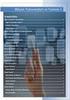 2006 SoNeR KILIÇASLAN OPEİŞLETİM SİSTEMİ İÇ KOMUTLARI İŞLETİM SİSTEMLERİ Donanım ile yazılım arasındaki ilişkiyi sağlamaya yarayan sistem yazılımlarının tamamına verilen addır. İşletim sistemleri çeşitleri:
2006 SoNeR KILIÇASLAN OPEİŞLETİM SİSTEMİ İÇ KOMUTLARI İŞLETİM SİSTEMLERİ Donanım ile yazılım arasındaki ilişkiyi sağlamaya yarayan sistem yazılımlarının tamamına verilen addır. İşletim sistemleri çeşitleri:
-Bilgisayarı oluşturan iki temel unsurdan diğeri ise YAZILIM dır.
 YAZILIM -Bilgisayarı oluşturan iki temel unsurdan diğeri ise YAZILIM dır. Elektronik cihazların belirli bir işi yapmasını sağlayan ve komutlardan oluşan programların tümüne verilen isimdir. Yazılım temelde
YAZILIM -Bilgisayarı oluşturan iki temel unsurdan diğeri ise YAZILIM dır. Elektronik cihazların belirli bir işi yapmasını sağlayan ve komutlardan oluşan programların tümüne verilen isimdir. Yazılım temelde
SIMAN KULLANIM KILAVUZU
 SIMAN KULLANIM KILAVUZU Önder Öndemir SIMAN Simülasyon programı Model Çatı ve Deneysel Çatı olmak üzere iki kısımdan oluşur. Model çatı genel itibariyle modullerin ve işlem bloklarının yazıldığı kısımdır.
SIMAN KULLANIM KILAVUZU Önder Öndemir SIMAN Simülasyon programı Model Çatı ve Deneysel Çatı olmak üzere iki kısımdan oluşur. Model çatı genel itibariyle modullerin ve işlem bloklarının yazıldığı kısımdır.
Master boot record (MBR)
 DİSK ve FAT Cluster büyüklükleri fat yapısına ve disk büyüklüğüne bağlıdır. Aşağıdaki tabloda FAT16 dosya sistemi için disk size larına göre cluster büyüklükleri verilmiştir. Disk size (partition büyüklüğü)
DİSK ve FAT Cluster büyüklükleri fat yapısına ve disk büyüklüğüne bağlıdır. Aşağıdaki tabloda FAT16 dosya sistemi için disk size larına göre cluster büyüklükleri verilmiştir. Disk size (partition büyüklüğü)
Yedekleme ve Kurtarma
 Yedekleme ve Kurtarma Kullanıcı Kılavuzu Copyright 2007 Hewlett-Packard Development Company, L.P. Windows; Microsoft Corporation kuruluşunun ABD de tescilli ticari markasıdır. Bu belgede yer alan bilgiler
Yedekleme ve Kurtarma Kullanıcı Kılavuzu Copyright 2007 Hewlett-Packard Development Company, L.P. Windows; Microsoft Corporation kuruluşunun ABD de tescilli ticari markasıdır. Bu belgede yer alan bilgiler
BİLGİSAYAR DONANIMI 1
 BİLGİSAYAR DONANIMI 1 CPU: Central Processing Unit ( Merkezi İşlem Birimi). Ana İşlem Ünitesi, Merkezi İşlemci ya da kısaca işlemci. Bilgisayarın program komutlarını bellekten aldıktan sonra kodlarını
BİLGİSAYAR DONANIMI 1 CPU: Central Processing Unit ( Merkezi İşlem Birimi). Ana İşlem Ünitesi, Merkezi İşlemci ya da kısaca işlemci. Bilgisayarın program komutlarını bellekten aldıktan sonra kodlarını
JAL IN İNTERNET TEN İNDİRİLMESİ VE KURULMASI
 JAL IN İNTERNET TEN İNDİRİLMESİ VE KURULMASI WINDOWS TA JAL IN İNDİRİLMESİ VE KURULMASI JAL derleyicisi aslında Jal.exe isimli tek bir dosyadan oluşur. Jal.exe derleyici programı, yazılan JAL programı
JAL IN İNTERNET TEN İNDİRİLMESİ VE KURULMASI WINDOWS TA JAL IN İNDİRİLMESİ VE KURULMASI JAL derleyicisi aslında Jal.exe isimli tek bir dosyadan oluşur. Jal.exe derleyici programı, yazılan JAL programı
Bilgi ve İletişim Teknolojileri (JFM 102) Ders 7. LINUX OS (Sistem Yapısı) BİLGİ & İLETİŞİM TEKNOLOJİLERİ. LINUX Yapısı
 Ders 7 LINUX OS (Sistem Yapısı) BİLGİ & İLETİŞİM TEKNOLOJİLERİ 1 LINUX Yapısı LINUX işletim sisteminin diğer işletim sistemleri gibi kendine özgü bir yapısı vardır. LINUX yapısı ve bileşenleri aşağıdaki
Ders 7 LINUX OS (Sistem Yapısı) BİLGİ & İLETİŞİM TEKNOLOJİLERİ 1 LINUX Yapısı LINUX işletim sisteminin diğer işletim sistemleri gibi kendine özgü bir yapısı vardır. LINUX yapısı ve bileşenleri aşağıdaki
Linux ta komutlar hakkında yardım almak için aşağıdaki komutlar kullanılır : - man - info - whatis - apropos
 Yardım Komutları Linux ta komutlar hakkında yardım almak için aşağıdaki komutlar kullanılır : - man - info - whatis - apropos Yardım Komutları man komut Parametre olarak aldığı komut hakkında bilgiyi ekranda
Yardım Komutları Linux ta komutlar hakkında yardım almak için aşağıdaki komutlar kullanılır : - man - info - whatis - apropos Yardım Komutları man komut Parametre olarak aldığı komut hakkında bilgiyi ekranda
Temel Bilgi Teknlolojileri 1. Ders notları 5. Öğr.Gör. Hüseyin Bilal MACİT 2017
 Temel Bilgi Teknlolojileri 1 Ders notları 5 Öğr.Gör. Hüseyin Bilal MACİT 2017 Windows işletim sistemi Kullanıcıya grafik arabirimler ve görsel iletilerle yaklaşarak, yazılımları çalıştırmak, komut vermek
Temel Bilgi Teknlolojileri 1 Ders notları 5 Öğr.Gör. Hüseyin Bilal MACİT 2017 Windows işletim sistemi Kullanıcıya grafik arabirimler ve görsel iletilerle yaklaşarak, yazılımları çalıştırmak, komut vermek
YEDEKLEME PROGRAMI KURULUM VE KULLANIMI
 YEDEKLEME PROGRAMI KURULUM VE KULLANIMI Kurulum 1..zip dosyasını açınız. 2. Açılan dosyanın içindeki Yedekleme klasörünü açınız. 3. Yedekleme.exe dosyasını açınız. 4. Üst pencerede ki ekran gözükecektir.
YEDEKLEME PROGRAMI KURULUM VE KULLANIMI Kurulum 1..zip dosyasını açınız. 2. Açılan dosyanın içindeki Yedekleme klasörünü açınız. 3. Yedekleme.exe dosyasını açınız. 4. Üst pencerede ki ekran gözükecektir.
Linux Ubuntu Kurulumu
 Linux Ubuntu Kurulumu Elbistan Meslek Yüksek Okulu 2016 2017 Bahar Yarıyılı https://wiki.ubuntu-tr.net/index.php?title=kurulum https://wiki.ubuntu-tr.net/index.php?title=ubuntu_linux_kurulum_rehberi Öğr.Gör.Murat
Linux Ubuntu Kurulumu Elbistan Meslek Yüksek Okulu 2016 2017 Bahar Yarıyılı https://wiki.ubuntu-tr.net/index.php?title=kurulum https://wiki.ubuntu-tr.net/index.php?title=ubuntu_linux_kurulum_rehberi Öğr.Gör.Murat
TEMEL BİLGİ TEKNOLOJİSİ KULLANIMI. Enformatik Bölümü
 TEMEL BİLGİ TEKNOLOJİSİ KULLANIMI Enformatik Bölümü - Bilgisayarın tanımı ve tarihçesi Bilgisayar, belirli komutlara göre veri işleyen ve depolayan bir makinedir. İlk bilgisayar 1950 yılında yapılmıştır.
TEMEL BİLGİ TEKNOLOJİSİ KULLANIMI Enformatik Bölümü - Bilgisayarın tanımı ve tarihçesi Bilgisayar, belirli komutlara göre veri işleyen ve depolayan bir makinedir. İlk bilgisayar 1950 yılında yapılmıştır.
Windows Server 2003 sistemde oluşabilecek hataları giderebilmemiz için bize bir çok araç sunmaktadır. Bunlar:
 Bir sistem yöneticisi olarak başlıca görevlerimizden biri, sunucu sistemlerin her zaman çalışır durumda olmalarını sağlamaktır. Oluşabilecek hataları önceden tahmin edip, gidermeliyiz. Ancak bu yeterli
Bir sistem yöneticisi olarak başlıca görevlerimizden biri, sunucu sistemlerin her zaman çalışır durumda olmalarını sağlamaktır. Oluşabilecek hataları önceden tahmin edip, gidermeliyiz. Ancak bu yeterli
DOS (Disk Operating System)
 DOS (Disk Operating System) 2 Windows işletim sistemi ilk olarak Microsoft tarafından IBM uyumlu kişisel bilgisayarlar için geliştirilen MS-DOS (Microsoft DOS) veya PC-DOS olarak bilinen çok farklı bir
DOS (Disk Operating System) 2 Windows işletim sistemi ilk olarak Microsoft tarafından IBM uyumlu kişisel bilgisayarlar için geliştirilen MS-DOS (Microsoft DOS) veya PC-DOS olarak bilinen çok farklı bir
Ünite-3 Bilgisayar Yazılımı. www.cengizcetin.net
 Ünite-3 Bilgisayar Yazılımı Yazılım Kavramı Bilgisayarın belirli bir işi gerçekleştirebilmesi için kullanıcı tarafından her adımda ne yapacağı tarif edilmiş olmalıdır. Yani kullanıcı bilgisayara uygun
Ünite-3 Bilgisayar Yazılımı Yazılım Kavramı Bilgisayarın belirli bir işi gerçekleştirebilmesi için kullanıcı tarafından her adımda ne yapacağı tarif edilmiş olmalıdır. Yani kullanıcı bilgisayara uygun
Widows un çalışmasında birinci sırada önem taşıyan dosyalardan biriside Registry olarak bilinen kayıt veri tabanıdır.
 Registry: Windows un bütün ayarlarının tutulduğu bir veri tabanıdır. Widows un çalışmasında birinci sırada önem taşıyan dosyalardan biriside Registry olarak bilinen kayıt veri tabanıdır. Win.3x sistemlerinde
Registry: Windows un bütün ayarlarının tutulduğu bir veri tabanıdır. Widows un çalışmasında birinci sırada önem taşıyan dosyalardan biriside Registry olarak bilinen kayıt veri tabanıdır. Win.3x sistemlerinde
DENEME SINAVI CEVAP ANAHTARI
 DENEME SINAVI CEVAP ANAHTARI ECDL BAŞLANGIÇ Bilgisayarı Kullanmak ve Dosyaları Yönetmek 1) Bilgisayar ı doğru şekilde kapatıp, açmak için uygun metodu uygulayınız.(bilgisayarı kapatın ve tekrar açın.)
DENEME SINAVI CEVAP ANAHTARI ECDL BAŞLANGIÇ Bilgisayarı Kullanmak ve Dosyaları Yönetmek 1) Bilgisayar ı doğru şekilde kapatıp, açmak için uygun metodu uygulayınız.(bilgisayarı kapatın ve tekrar açın.)
Linux altında komut satırında...
 -Kabuk (Shell) Unix ve benzeri işletim sistemlerinde kullanıcının komut yazmasını sağlayan, bu komutları yorumlayarak gerekli işlemleri yapan programlara kabuk (shell) adı verilir. Linux da bir kullanıcı
-Kabuk (Shell) Unix ve benzeri işletim sistemlerinde kullanıcının komut yazmasını sağlayan, bu komutları yorumlayarak gerekli işlemleri yapan programlara kabuk (shell) adı verilir. Linux da bir kullanıcı
KONU: İşletim Sistemleri I - Ms-Dos İşletim Sistemi SORULAR
 KONU: İşletim Sistemleri I - Ms-Dos İşletim Sistemi Aşağıdakileri MS-DOS işletim sistemi uygulamalarını bilgisayarınızda yapınız ve nasıl yaptığınızı (hangi komutları nasıl kullandığınızı) boş bırakılan
KONU: İşletim Sistemleri I - Ms-Dos İşletim Sistemi Aşağıdakileri MS-DOS işletim sistemi uygulamalarını bilgisayarınızda yapınız ve nasıl yaptığınızı (hangi komutları nasıl kullandığınızı) boş bırakılan
BÖLÜM 1 GİRİŞ 1.1 GİRİŞ
 BÖLÜM 1 GİRİŞ 1.1 GİRİŞ Microsoft Excel de dosyalar çalışma kitabı olarak isimlendirilir. Bu dosyalar normal belge türüdür. Dosya ismi üzerine fare ile tıklandığında dosya açılır. Excel dosyaları tablolardan
BÖLÜM 1 GİRİŞ 1.1 GİRİŞ Microsoft Excel de dosyalar çalışma kitabı olarak isimlendirilir. Bu dosyalar normal belge türüdür. Dosya ismi üzerine fare ile tıklandığında dosya açılır. Excel dosyaları tablolardan
http://support.asus.com.tw/download/download.aspx?slanguage=en-us http://support.asus.com/download/download.aspx?model=tools&slanguage=en-us
 Afudos, AWDFlahsh, AFlash ve EZ Flash ile BIOS Güncellemek AFUDOS İLE BIOS GÜNCELLEMEK AFUDOS Ami Biosları güncellemek için kullanılan dos altında çalışan bir programdır. Anakartınızın Bios türünü bilmiyorsanız
Afudos, AWDFlahsh, AFlash ve EZ Flash ile BIOS Güncellemek AFUDOS İLE BIOS GÜNCELLEMEK AFUDOS Ami Biosları güncellemek için kullanılan dos altında çalışan bir programdır. Anakartınızın Bios türünü bilmiyorsanız
AKINSOFT. Eofis NetworkAdmin. AKINSOFT EOfis NetworkAdmin Kurulumu Bilgi Notu. Doküman Versiyon : 1.01.01 Tarih : 10.01.2008. Copyright 2008 AKINSOFT
 AKINSOFT EOfis NetworkAdmin Kurulumu Bilgi Notu Doküman Versiyon : 1.01.01 Tarih : 10.01.2008 1 - Çalışma Şekli Hakkında Kısa Bilgi modülü kısaca aşağıdaki işlemleri yapar. Bu özelliklerin çalışabilmesi
AKINSOFT EOfis NetworkAdmin Kurulumu Bilgi Notu Doküman Versiyon : 1.01.01 Tarih : 10.01.2008 1 - Çalışma Şekli Hakkında Kısa Bilgi modülü kısaca aşağıdaki işlemleri yapar. Bu özelliklerin çalışabilmesi
Windows XP, NT4/2000 Repair Disk aracını ASR: Automated System Recovery Wizard ile değiştirdi.
 Windows XP, NT4/2000 Repair Disk aracını ASR: Automated System Recovery Wizard ile değiştirdi. Uzun zamandır kullandığınız bir bilgisayarı henhangi bir sebeple formatlayıp tekrar kurulum yapmak işkence
Windows XP, NT4/2000 Repair Disk aracını ASR: Automated System Recovery Wizard ile değiştirdi. Uzun zamandır kullandığınız bir bilgisayarı henhangi bir sebeple formatlayıp tekrar kurulum yapmak işkence
Bilgisayar Kurulum Kullanıcı Kılavuzu
 Bilgisayar Kurulum Kullanıcı Kılavuzu Copyright 2007 Hewlett-Packard Development Company, L.P. Windows, Microsoft Corporation kuruluşunun ABD'de kayıtlı ticari markasıdır. Bu belgede yer alan bilgiler
Bilgisayar Kurulum Kullanıcı Kılavuzu Copyright 2007 Hewlett-Packard Development Company, L.P. Windows, Microsoft Corporation kuruluşunun ABD'de kayıtlı ticari markasıdır. Bu belgede yer alan bilgiler
NPratik Yazılım Kurulum Kılavuzu. Yedekleme İşlemi
 NPratik Yazılım Kurulum Kılavuzu Herhangi bir neden ile bilgisayarınızı formatlamadan önce NPratik Yazılım Verilerinizi yedeklemeniz gerekmektedir. Programı ilk defa kuruyorsanız NPratik Yazılım Kurulum
NPratik Yazılım Kurulum Kılavuzu Herhangi bir neden ile bilgisayarınızı formatlamadan önce NPratik Yazılım Verilerinizi yedeklemeniz gerekmektedir. Programı ilk defa kuruyorsanız NPratik Yazılım Kurulum
DERS: MESLEKİ BİLGİSAYAR MODÜL -2: İŞLETİM SİSTEMİNDE MASA ÜSTÜ
 DERS: MESLEKİ BİLGİSAYAR MODÜL -2: İŞLETİM SİSTEMİNDE MASA ÜSTÜ Yazılım (Software) Yazılımlar, bilgisayarları amaçlarımız doğrultusunda kullanabilmemiz için geliştirilmiş programlardır. Yazılımlar kendi
DERS: MESLEKİ BİLGİSAYAR MODÜL -2: İŞLETİM SİSTEMİNDE MASA ÜSTÜ Yazılım (Software) Yazılımlar, bilgisayarları amaçlarımız doğrultusunda kullanabilmemiz için geliştirilmiş programlardır. Yazılımlar kendi
ÖĞRENME FAALİYETİ 1 ÖĞRENME FAALİYETİ 1
 ÖĞRENME FAALİYETİ 1 ÖĞRENME FAALİYETİ 1 AMAÇ Bilgisayar ve elektronik tablolama yazılımı sağlandığında elektronik tablolama yazılımı çalışma alanı düzenlemelerini yapabileceksiniz. ARAŞTIRMA Güncel olarak
ÖĞRENME FAALİYETİ 1 ÖĞRENME FAALİYETİ 1 AMAÇ Bilgisayar ve elektronik tablolama yazılımı sağlandığında elektronik tablolama yazılımı çalışma alanı düzenlemelerini yapabileceksiniz. ARAŞTIRMA Güncel olarak
BİLGİ TEKNOLOJİLERİ SMO 103
 BİLGİ TEKNOLOJİLERİ SMO 103 4. HAFTA Bilgisayar Kullanımı Ve Dosya Yönetimi Bilgisayar cihazı Masaüstü Dosya yönetimi BİLGİSAYAR CİHAZI Kullanıcıdan aldığı veri yada bilgilerle istenilen doğrultuda işlem
BİLGİ TEKNOLOJİLERİ SMO 103 4. HAFTA Bilgisayar Kullanımı Ve Dosya Yönetimi Bilgisayar cihazı Masaüstü Dosya yönetimi BİLGİSAYAR CİHAZI Kullanıcıdan aldığı veri yada bilgilerle istenilen doğrultuda işlem
Bu Hafta Öğreneceklerimiz
 Bu Hafta Öğreneceklerimiz Bu Hafta Öğreneceklerimiz Klavye, tuşlardan oluşan ve bilgisayardaki veri giriş işlemlerini yapan önemli bir donanım birimidir. Bilgisayarda yazı yazabilmek, veri ve komut girişi
Bu Hafta Öğreneceklerimiz Bu Hafta Öğreneceklerimiz Klavye, tuşlardan oluşan ve bilgisayardaki veri giriş işlemlerini yapan önemli bir donanım birimidir. Bilgisayarda yazı yazabilmek, veri ve komut girişi
Vmware Esx Server Nedir Ve Ne İşe Yarar
 Vmware Esx Server Nedir Ve Ne İşe Yarar VMware 1999 yılında kurulumuş bir şirket ve ilk ürünü hepimizin de bildiği VMware Workstation'dır. Bu ürün PC lerimize kurduğumuz ve Windows ile aynı zamanda diğer
Vmware Esx Server Nedir Ve Ne İşe Yarar VMware 1999 yılında kurulumuş bir şirket ve ilk ürünü hepimizin de bildiği VMware Workstation'dır. Bu ürün PC lerimize kurduğumuz ve Windows ile aynı zamanda diğer
Şekil 2.1 : Şekil 2.2 : Şekil 2.3 :
 BÖLÜM 2 MĐCROWIN 32 PROGRAMININ BĐLGĐSAYARA YÜKLENMESĐ 2.1 - Giriş: PLC de tasarlanan projeyi çalıştırabilmek için Micro/WIN 32 veya Micro/WIN 16 paket programın öncelikle bilgisayara yüklenmesi gerekmektedir.
BÖLÜM 2 MĐCROWIN 32 PROGRAMININ BĐLGĐSAYARA YÜKLENMESĐ 2.1 - Giriş: PLC de tasarlanan projeyi çalıştırabilmek için Micro/WIN 32 veya Micro/WIN 16 paket programın öncelikle bilgisayara yüklenmesi gerekmektedir.
BU DERSİN SONUNDA BUNLARI ÖĞRENECEKSİNİZ;
 BU DERSİN SONUNDA BUNLARI ÖĞRENECEKSİNİZ; 0 Yeni klasör oluşturmak 0 Klasör/dosya isimlerini değiştirmek 0 Klasör/dosya silmek 0 Geri dönüşüm kutusunu kullanmak 0 Silinen dosyayı / klasörü geri almak 0
BU DERSİN SONUNDA BUNLARI ÖĞRENECEKSİNİZ; 0 Yeni klasör oluşturmak 0 Klasör/dosya isimlerini değiştirmek 0 Klasör/dosya silmek 0 Geri dönüşüm kutusunu kullanmak 0 Silinen dosyayı / klasörü geri almak 0
Windows 8.1 Güncelleştirmesi Adım Adım Kılavuzu
 Windows 8.1 Güncelleştirmesi Adım Adım Kılavuzu Windows 8.1 Yükleme ve Güncelleştirme BIOS yazılımını, uygulamaları, sürücüleri güncelleştirme ve Windows Update'i çalıştırma Yükleme türünü seçme Windows
Windows 8.1 Güncelleştirmesi Adım Adım Kılavuzu Windows 8.1 Yükleme ve Güncelleştirme BIOS yazılımını, uygulamaları, sürücüleri güncelleştirme ve Windows Update'i çalıştırma Yükleme türünü seçme Windows
[2012] Derleyen: AyşegülTunç. Günümüzde zeka ve bilgi iyi işler için önkoşuldur ve. meslekler doğurmuştur.
![[2012] Derleyen: AyşegülTunç. Günümüzde zeka ve bilgi iyi işler için önkoşuldur ve. meslekler doğurmuştur. [2012] Derleyen: AyşegülTunç. Günümüzde zeka ve bilgi iyi işler için önkoşuldur ve. meslekler doğurmuştur.](/thumbs/26/9048656.jpg) Günümüzde zeka ve bilgi iyi işler için önkoşuldur ve bilgi çağı hızla bilgisayar becerileri gerektiren yeni meslekler doğurmuştur. Derleyen: AyşegülTunç. [2012] Bilgisayar ve İletişim Teknolojileri (Liseler
Günümüzde zeka ve bilgi iyi işler için önkoşuldur ve bilgi çağı hızla bilgisayar becerileri gerektiren yeni meslekler doğurmuştur. Derleyen: AyşegülTunç. [2012] Bilgisayar ve İletişim Teknolojileri (Liseler
İşletim Sistemi. BTEP205 - İşletim Sistemleri
 İşletim Sistemi 2 İşletim sistemi (Operating System-OS), bilgisayar kullanıcısı ile bilgisayarı oluşturan donanım arasındaki iletişimi sağlayan ve uygulama programlarını çalıştırmaktan sorumlu olan sistem
İşletim Sistemi 2 İşletim sistemi (Operating System-OS), bilgisayar kullanıcısı ile bilgisayarı oluşturan donanım arasındaki iletişimi sağlayan ve uygulama programlarını çalıştırmaktan sorumlu olan sistem
Windows İşletim Sistemi
 Windows İşletim Sistemi Bilgisayar (Özellikler) Bilgisayarınızın özelliklerini görüntülemek için : Masaüstünde Bilgisayar simgesine sağ tıklayarak Özellikler e tıklayın. Çıkan pencerede bilgisayarınızda
Windows İşletim Sistemi Bilgisayar (Özellikler) Bilgisayarınızın özelliklerini görüntülemek için : Masaüstünde Bilgisayar simgesine sağ tıklayarak Özellikler e tıklayın. Çıkan pencerede bilgisayarınızda
http://alikoker.name.tr
 FDISK Nedir? Bu ödevde ağırlıklı olarak, Windows 95, Windows OSR2 ve DOS için geliştirlimiş FDISK programının kullanımından bahsedeceğim. Bu program DOS/Windows 95 işletim sistemleri için, bir diski ilk
FDISK Nedir? Bu ödevde ağırlıklı olarak, Windows 95, Windows OSR2 ve DOS için geliştirlimiş FDISK programının kullanımından bahsedeceğim. Bu program DOS/Windows 95 işletim sistemleri için, bir diski ilk
Exchange Server Kurtarma (PowerControls)
 Exchange Server Kurtarma (PowerControls) Çok çetrefilli bir işlem olan problemli Exchange suncudan data kurtarma işlemi third party çözümler ile çok daha kolay bir işleme dönüşebilir. Bu tip yazılımlardan
Exchange Server Kurtarma (PowerControls) Çok çetrefilli bir işlem olan problemli Exchange suncudan data kurtarma işlemi third party çözümler ile çok daha kolay bir işleme dönüşebilir. Bu tip yazılımlardan
İnsan zekâsının çalışması sonucu ortaya çıkan düşünce ürünü, İletişim?
 Bilgi? İnsan zekâsının çalışması sonucu ortaya çıkan düşünce ürünü, İletişim? Kişilerin duygu, düşünce yada fikirlerini çeşitli yollarla başkasına aktarmasına iletişim denir. BİLGİ + İLETİŞİM = BİLİŞİM
Bilgi? İnsan zekâsının çalışması sonucu ortaya çıkan düşünce ürünü, İletişim? Kişilerin duygu, düşünce yada fikirlerini çeşitli yollarla başkasına aktarmasına iletişim denir. BİLGİ + İLETİŞİM = BİLİŞİM
Ekrana gelen diyalog penceresinden Typical radyo düğmesi seçilir ve Next düğmesine basılır.
 Windows 2012 Server Windows Server 2012 Programını VmWare Altına Kurma Microsoft firmasının ürettiği en son Server İşletim Sistemi 2012 dir. Bu işletim sistemi sürümleri 64 bit olarak yazılmış 32 bit sürümü
Windows 2012 Server Windows Server 2012 Programını VmWare Altına Kurma Microsoft firmasının ürettiği en son Server İşletim Sistemi 2012 dir. Bu işletim sistemi sürümleri 64 bit olarak yazılmış 32 bit sürümü
İşletim Sistemleri. Discovering Computers Living in a Digital World
 İşletim Sistemleri Discovering Computers 2010 Living in a Digital World Sistem Yazılımı Sistem yazılımı, bilgisayar ve aygıtlarının çalışmasını kontrol eden ve sürdüren programlardan oluşur. İşle;m sistemleri
İşletim Sistemleri Discovering Computers 2010 Living in a Digital World Sistem Yazılımı Sistem yazılımı, bilgisayar ve aygıtlarının çalışmasını kontrol eden ve sürdüren programlardan oluşur. İşle;m sistemleri
www.bilgisayardedektifi.com Murat ÖZBEK
 Problem: Hafıza Kartı Bilgisayara takıldığında karta format atılması gerektiği konusunda hata mesaj penceresi çıkıyor. Hafıza kartı Dijital Fotoğraf Makinesine ait ve içerisinde kurtarılması gereken dosyalar
Problem: Hafıza Kartı Bilgisayara takıldığında karta format atılması gerektiği konusunda hata mesaj penceresi çıkıyor. Hafıza kartı Dijital Fotoğraf Makinesine ait ve içerisinde kurtarılması gereken dosyalar
NAZMİYE DEMİREL ORTAOKULU BİLİŞİM TEKNOLOJİLERİ DERSİ 1. DÖNEM 6. SINIFLAR DERS NOTU EXCEL 2007 DERS NOTLARI
 EXCEL 2007 DERS NOTLARI Bir hesap tablosu programıdır. Excel, her türlü veriyi (özellikle sayısal verileri) tablolar ya da listeler halinde tutma ve bu verilerle ilgili ihtiyaç duyacağınız tüm hesaplamaları
EXCEL 2007 DERS NOTLARI Bir hesap tablosu programıdır. Excel, her türlü veriyi (özellikle sayısal verileri) tablolar ya da listeler halinde tutma ve bu verilerle ilgili ihtiyaç duyacağınız tüm hesaplamaları
Donanım Bağımsız Kurtarma
 Donanım Bağımsız Kurtarma Bu belgenin amacı, bir sistemden başka bir sisteme donanım bağımsız kurtarma gerçekleştirmenize adım adım yardımcı olmaktır. Bu belgeyi okumaya başlamadan önce ShadowProtect için
Donanım Bağımsız Kurtarma Bu belgenin amacı, bir sistemden başka bir sisteme donanım bağımsız kurtarma gerçekleştirmenize adım adım yardımcı olmaktır. Bu belgeyi okumaya başlamadan önce ShadowProtect için
TOP 20. Bu kısım en çok dinlenen eserlerin günlük veya haftalık olarak değiştirilmesine olanak verir.
 TOP 20 Aşağı resimde genel görünümü görmektesiniz. Bu kısım en çok dinlenen eserlerin günlük veya haftalık olarak değiştirilmesine olanak verir. Ekranda görüldüğü üzere liste değişikliği için 2 kısım bulunmaktadır.
TOP 20 Aşağı resimde genel görünümü görmektesiniz. Bu kısım en çok dinlenen eserlerin günlük veya haftalık olarak değiştirilmesine olanak verir. Ekranda görüldüğü üzere liste değişikliği için 2 kısım bulunmaktadır.
ZİRVEDRİVEWEB YAZILIMI KULLANIM KILAVUZU
 ZİRVEDRİVEWEB YAZILIMI KULLANIM KILAVUZU Kullanıcı Girişi:Giriş ekranınd dan kullanıcı adı ve şifre bilgileri girilip giriş butonuna basılaraksisteme giriş yapılır. Sistem Ekranı: 4 2 Klasörler Dosyalar
ZİRVEDRİVEWEB YAZILIMI KULLANIM KILAVUZU Kullanıcı Girişi:Giriş ekranınd dan kullanıcı adı ve şifre bilgileri girilip giriş butonuna basılaraksisteme giriş yapılır. Sistem Ekranı: 4 2 Klasörler Dosyalar
3CX Phonesystem Türkçe Anonsları Windows ve Linux İşletim Sistemlerinde Aktif Etme
 3CX Phonesystem Türkçe Anonsları Windows ve Linux İşletim Sistemlerinde Aktif Etme Windows: 1. Adım: Not: Versiyon 12.5, 14 ve 15 için aynı menü yolunda ancak görsellik farkı bulunmaktadır. V15 için: 3CX
3CX Phonesystem Türkçe Anonsları Windows ve Linux İşletim Sistemlerinde Aktif Etme Windows: 1. Adım: Not: Versiyon 12.5, 14 ve 15 için aynı menü yolunda ancak görsellik farkı bulunmaktadır. V15 için: 3CX
3. Aşağıdakilerden hangisi B5 hücresinin değerini getirir (Kopyalar)? a-) =B5 b-) B5 c-) =B(5) d-) =5B
 1. Aşağıdakilerden hangisi hücrenin içini desen ile doldurur? a-) Biçim - Hücreler -Yazı Tipi b-) Biçim - Hücreler - Desen c-) Biçim - Hücreler Kenarlık d-) Biçim - Hücreler Hizalama 2. Aşağıdaki fonksiyonlardan
1. Aşağıdakilerden hangisi hücrenin içini desen ile doldurur? a-) Biçim - Hücreler -Yazı Tipi b-) Biçim - Hücreler - Desen c-) Biçim - Hücreler Kenarlık d-) Biçim - Hücreler Hizalama 2. Aşağıdaki fonksiyonlardan
BİH 605 Bilgi Teknolojisi Bahar Dönemi 2015
 BİH 605 Bilgi Teknolojisi Bahar Dönemi 2015 Ders- 8 Dosya Sistemleri ve Dizinler Yrd. Doç. Dr. Burcu Can Buğlalılar Bilgisayar Mühendisliği Bölümü Bilgisayar Katmanları İçerik Dosya, dosya sistemi ve dizin
BİH 605 Bilgi Teknolojisi Bahar Dönemi 2015 Ders- 8 Dosya Sistemleri ve Dizinler Yrd. Doç. Dr. Burcu Can Buğlalılar Bilgisayar Mühendisliği Bölümü Bilgisayar Katmanları İçerik Dosya, dosya sistemi ve dizin
Microsoft Excel 1.BÖLÜM
 Microsoft Excel 1.BÖLÜM Dersin Amacı İş hayatını ve günlük yaşamı kolaylaştırmada yardımcı olan işlem tabloları hakkında bilgi vermek. Bu işlem tablolarından en yaygın olarak kullanılan Excel programını,
Microsoft Excel 1.BÖLÜM Dersin Amacı İş hayatını ve günlük yaşamı kolaylaştırmada yardımcı olan işlem tabloları hakkında bilgi vermek. Bu işlem tablolarından en yaygın olarak kullanılan Excel programını,
DOSYALARI DÜZENLEMEK
 DOSYALARI DÜZENLEMEK Klasörler(Dizinler) ve Dosyalar Dosya Nedir? Dosya bilgi içeren öğedir. Dosyaların içerisinde metin, resim, ses, video vb. içerikler bulunabilir. Dosyaların türleri ve kendilerine
DOSYALARI DÜZENLEMEK Klasörler(Dizinler) ve Dosyalar Dosya Nedir? Dosya bilgi içeren öğedir. Dosyaların içerisinde metin, resim, ses, video vb. içerikler bulunabilir. Dosyaların türleri ve kendilerine
Sistem Programlama. Kesmeler(Interrupts): Kesme mikro işlemcinin üzerinde çalıştığı koda ara vererek başka bir kodu çalıştırması işlemidir.
 Kesmeler(Interrupts): Kesme mikro işlemcinin üzerinde çalıştığı koda ara vererek başka bir kodu çalıştırması işlemidir. Kesmeler çağırılma kaynaklarına göre 3 kısma ayrılırlar: Yazılım kesmeleri Donanım
Kesmeler(Interrupts): Kesme mikro işlemcinin üzerinde çalıştığı koda ara vererek başka bir kodu çalıştırması işlemidir. Kesmeler çağırılma kaynaklarına göre 3 kısma ayrılırlar: Yazılım kesmeleri Donanım
http://alikoker.name.tr
 Turbo Pascal Menüsünün Kullanımı File New:Editörde yeni bir pascal dosyası yaratmak için kullanılır.dosya açıldığında dosya adı NONAME00.PAS olarak gelecektir.eğer bu dosya saklanmadan yeni bir pascal
Turbo Pascal Menüsünün Kullanımı File New:Editörde yeni bir pascal dosyası yaratmak için kullanılır.dosya açıldığında dosya adı NONAME00.PAS olarak gelecektir.eğer bu dosya saklanmadan yeni bir pascal
man komut man ls (ls komutu hakkında bilgi verir.) man pwd (pwd komutu hakkında bilgi verir.)
 Yardım Komutları man komut Parametre olarak aldığı komut hakkında bilgiyi ekranda gösterir. man ls (ls komutu hakkında bilgi verir.) man pwd (pwd komutu hakkında bilgi verir.) Komut çalıştırıldığında uzun
Yardım Komutları man komut Parametre olarak aldığı komut hakkında bilgiyi ekranda gösterir. man ls (ls komutu hakkında bilgi verir.) man pwd (pwd komutu hakkında bilgi verir.) Komut çalıştırıldığında uzun
SQL Uyarı Programı Kurulum ve Kullanımı
 SQL Uyarı Programı Kurulum ve Kullanımı Kurulum 1. SQL Uyarı.zip dosyası açılır. 2. SQL Uyarı.exe programı çalıştırılır. 3. Üstteki ekran açılır ok. Butonuna basılır. 4. Ayarlar ekranı seçilir. 4.1 Server
SQL Uyarı Programı Kurulum ve Kullanımı Kurulum 1. SQL Uyarı.zip dosyası açılır. 2. SQL Uyarı.exe programı çalıştırılır. 3. Üstteki ekran açılır ok. Butonuna basılır. 4. Ayarlar ekranı seçilir. 4.1 Server
1/13. Programı kullanmadan önce lütfen indirdiğiniz dosya içerisindeki açıklamaları okuyunuz.
 BFT2006_0.1.4 Programı Linux kullanıcıları için Bayındırlık ve İskan Bakanlığı 2006 yılı birim fiyat adlarını ve poz numaralarını EXCEL vb. herhangi bir elektronik tablolama programı kullanmadan veya sektörel
BFT2006_0.1.4 Programı Linux kullanıcıları için Bayındırlık ve İskan Bakanlığı 2006 yılı birim fiyat adlarını ve poz numaralarını EXCEL vb. herhangi bir elektronik tablolama programı kullanmadan veya sektörel
Dosyalama olarak: HTML, PDF, DOC ve XLS dosya türlerini kullanabilirsiniz. Kütüphane Modülü açıldığında Vet.Asistanı Kütüphanesi ekrana gelmektedir.
 Vet.Asistanı programında Kütüphane bölümü geliştirilerek Özel Kütüphanem modülü eklenmiştir. Bu modül ile istediğiniz verileri siz kendiniz oluşturabilir, değiştirebilir ya da bir başkasının hazırlamış
Vet.Asistanı programında Kütüphane bölümü geliştirilerek Özel Kütüphanem modülü eklenmiştir. Bu modül ile istediğiniz verileri siz kendiniz oluşturabilir, değiştirebilir ya da bir başkasının hazırlamış
Dosya Yönetimi. Dosya, Klasör ve Sürücüler. Ahmet SOYARSLAN biltek.info
 Dosya Yönetimi Dosya, Klasör ve Sürücüler Ahmet SOYARSLAN biltek.info Bu Dersimizde Dosya, klasör ve sürücü kavramlarını, Neden klasör kullanmamız gerektiğini, Dosya uzantısının ne olduğunu, Sık kullanılan
Dosya Yönetimi Dosya, Klasör ve Sürücüler Ahmet SOYARSLAN biltek.info Bu Dersimizde Dosya, klasör ve sürücü kavramlarını, Neden klasör kullanmamız gerektiğini, Dosya uzantısının ne olduğunu, Sık kullanılan
Pascalda oluşturulacak dosyalar değişkenler gibi programın başında tanımlanır.
 DOSYALAMALAR Programlama bilgilerin her zaman ekrana yazdırılması veya değişkenlerde tutulması yeterli olmayabilir. Programın çalışması sonucu girilen yada hesaplanan her bilgi manyetik ortama programda
DOSYALAMALAR Programlama bilgilerin her zaman ekrana yazdırılması veya değişkenlerde tutulması yeterli olmayabilir. Programın çalışması sonucu girilen yada hesaplanan her bilgi manyetik ortama programda
TABLO ve HÜCRE SEÇİMİ
 TABLO ve HÜCRE SEÇİMİ ÇALIŞMA TABLOSU (SAYFASI) İŞLEMLERİ Tablo seçimi: Çalışma kitabında işlemler normal olarak etkin bir çalışma tablosunda yapılır. Bazı hallerde birden fazla çalışma tablosu etkin hale
TABLO ve HÜCRE SEÇİMİ ÇALIŞMA TABLOSU (SAYFASI) İŞLEMLERİ Tablo seçimi: Çalışma kitabında işlemler normal olarak etkin bir çalışma tablosunda yapılır. Bazı hallerde birden fazla çalışma tablosu etkin hale
Rezistivite Cihazı Kullanım Klavuzu
 Rezistivite Cihazı Kullanım Klavuzu Açılış ekranı açıklamaları: 1 - Son çalışma aç : Cizhazda en son çalışma yaptığınız dosyayı açar. 2 - Dosya aç : İstediğiniz dosyayı açmanızı sağlar. 3 Yeni çalışma
Rezistivite Cihazı Kullanım Klavuzu Açılış ekranı açıklamaları: 1 - Son çalışma aç : Cizhazda en son çalışma yaptığınız dosyayı açar. 2 - Dosya aç : İstediğiniz dosyayı açmanızı sağlar. 3 Yeni çalışma
Aşağıda listelenen temel linux komutları bilgisayarınızın komut satırında çalıtırılacaktır.
 Genel amaçlı komutları Aşağıda listelenen temel linux komutları bilgisayarınızın komut satırında çalıtırılacaktır. help Kabuk komutlarının listesini gösterir. Bu komutların herbiri için help komut_ismi
Genel amaçlı komutları Aşağıda listelenen temel linux komutları bilgisayarınızın komut satırında çalıtırılacaktır. help Kabuk komutlarının listesini gösterir. Bu komutların herbiri için help komut_ismi
SAB 103 TEMEL BİLGİSAYAR KULLANIMI
 SAB 103 TEMEL BİLGİSAYAR KULLANIMI DERS NOTLARI Prof.Dr. Fatih TANK Ankara Üniversitesi Uygulamalı Bilimler Fakültesi Sigortacılık ve Aktüerya Bilimleri Bölümü Prof.Dr. Fatih TANK - Temel - Ders Notları-
SAB 103 TEMEL BİLGİSAYAR KULLANIMI DERS NOTLARI Prof.Dr. Fatih TANK Ankara Üniversitesi Uygulamalı Bilimler Fakültesi Sigortacılık ve Aktüerya Bilimleri Bölümü Prof.Dr. Fatih TANK - Temel - Ders Notları-
Microsoft Office Excel 2007
 2014 Microsoft Office Excel 2007 Öğr. Gör. Serkan KORKMAZ Harran Üniversitesi Birecik Meslek Yüksekokulu İçindekiler MİCROSOFT OFFİCE EXCEL 2007... 4 EXCEL ORTAMINDA ÇALIŞMAK... 4 EXCEL ÇALIŞMA SAYFASI...
2014 Microsoft Office Excel 2007 Öğr. Gör. Serkan KORKMAZ Harran Üniversitesi Birecik Meslek Yüksekokulu İçindekiler MİCROSOFT OFFİCE EXCEL 2007... 4 EXCEL ORTAMINDA ÇALIŞMAK... 4 EXCEL ÇALIŞMA SAYFASI...
MİCROSOFT EXCEL PROGRAMI DERS NOTLARI
 MİCROSOFT EXCEL PROGRAMI DERS NOTLARI ( 6. sınıflar için hazırlanmıştır. ) Fevzi Başal Bilişim Teknolojileri Öğretmeni İçindekiler 1. KAVRAMLAR... 1 2. DOSYA İŞLEMLERİ... 2 3. EXCEL DE KULLANILAN FARE
MİCROSOFT EXCEL PROGRAMI DERS NOTLARI ( 6. sınıflar için hazırlanmıştır. ) Fevzi Başal Bilişim Teknolojileri Öğretmeni İçindekiler 1. KAVRAMLAR... 1 2. DOSYA İŞLEMLERİ... 2 3. EXCEL DE KULLANILAN FARE
Temel Bilgisayar Programlama
 BÖLÜM 11: : Birçok programda, bazı verilerin disk üzerinde saklanmasına gerek duyulur. Bütün programlama dillerinde, sabit disk sürücüsü (Hard Disk Drive, HDD) üzerindeki verileri okumak veya diske veri
BÖLÜM 11: : Birçok programda, bazı verilerin disk üzerinde saklanmasına gerek duyulur. Bütün programlama dillerinde, sabit disk sürücüsü (Hard Disk Drive, HDD) üzerindeki verileri okumak veya diske veri
Linux Dosya ve Dizin Yapısı
 Linux Dosya ve Dizin Yapısı Dosya ve Dizin Sistemi Linux te kök dizin (/) sembolü ile ifade edilir. Windowsta kök dizin C: ise Linux ta / sembolüdür. 1 Kök dizini (/) İşletim Sisteminin çalışabilmesi için
Linux Dosya ve Dizin Yapısı Dosya ve Dizin Sistemi Linux te kök dizin (/) sembolü ile ifade edilir. Windowsta kök dizin C: ise Linux ta / sembolüdür. 1 Kök dizini (/) İşletim Sisteminin çalışabilmesi için
İŞLETİM SİSTEMLERİ. (Operating Systems)
 İŞLETİM SİSTEMLERİ (Operating Systems) İşletim Sistemi Tanımı, Görevleri, Bilinen İşletim Sistemleri Çok Kullanıcılı Sistemler, Bellek Yönetim Birimi Linux ve Windows Ailesi, Bilinen İşletim Sistemleri
İŞLETİM SİSTEMLERİ (Operating Systems) İşletim Sistemi Tanımı, Görevleri, Bilinen İşletim Sistemleri Çok Kullanıcılı Sistemler, Bellek Yönetim Birimi Linux ve Windows Ailesi, Bilinen İşletim Sistemleri
Dersin Konusu ve Amaçları: Ders P lanı: Bölüm 1: Bilgi Teknolojilerinde Temel Kavramlar
 Bilgi Teknolojileri ve Uygulamalarına Giriş Dersin Konusu ve Amaçları: Bu dersin amacı daha önce bilgisayar ve bilgi teknolojileri alanında herhangi bir bilgi ve/veya deneyime sahip olmayan öğrenciye bilgi
Bilgi Teknolojileri ve Uygulamalarına Giriş Dersin Konusu ve Amaçları: Bu dersin amacı daha önce bilgisayar ve bilgi teknolojileri alanında herhangi bir bilgi ve/veya deneyime sahip olmayan öğrenciye bilgi
LİNUX. Dosyalar ve dizinler
 LİNUX Dosyalar ve dizinler Dosya sistemi Linux işletim sisteminde de dosya ve dizinler diğer Unix türevi işletim sistemlerinde olduğu gibi hiyerarşik yapıya sahiptir. En üst düzeyde olan kök dizini olarak
LİNUX Dosyalar ve dizinler Dosya sistemi Linux işletim sisteminde de dosya ve dizinler diğer Unix türevi işletim sistemlerinde olduğu gibi hiyerarşik yapıya sahiptir. En üst düzeyde olan kök dizini olarak
GAZİ ÜNİVERSİTESİ TEKNOLOJİ FAKÜLTESİ BİLGİSAYAR MÜHENDİSLİĞİ BM-404 BİLGİ GÜVENLİĞİ LABORATUVARI UYGULAMA FÖYÜ
 HAFTA: 9 AMAÇLAR: HIREN S BOOT CD 1- HIREN S BOOT CD İçerisinde güncel antivirüslerden, disk bölümleme ve birleştirme araçlarına, donanım bilgileri veren ve çeşitli donanım ayarlarını yapan yazılımlardan
HAFTA: 9 AMAÇLAR: HIREN S BOOT CD 1- HIREN S BOOT CD İçerisinde güncel antivirüslerden, disk bölümleme ve birleştirme araçlarına, donanım bilgileri veren ve çeşitli donanım ayarlarını yapan yazılımlardan
BİLİŞİM TEKNOLOJİLERİ YÜKSEK LİSANS
 BİLİŞİM TEKNOLOJİLERİ YÜKSEK LİSANS BİL503 BİLİŞİM SUÇLARI ve ADLİ BİLİŞİM İMAJ PROJESİ Hazırlayan; Nevzat Melih TÜNEK Okul No : 1403660046 1-) DrugCase.dd imajının ne tip bir adli kopya imajını olduğunu
BİLİŞİM TEKNOLOJİLERİ YÜKSEK LİSANS BİL503 BİLİŞİM SUÇLARI ve ADLİ BİLİŞİM İMAJ PROJESİ Hazırlayan; Nevzat Melih TÜNEK Okul No : 1403660046 1-) DrugCase.dd imajının ne tip bir adli kopya imajını olduğunu
TEMEL BİLGİ TEKNOLOJİLERİ KULLANIMI
 BARTIN ÜNİVERSİTESİ MÜHENDİSLİK FAKÜLTESİ BİLGİSAYAR MÜHENDİSLİĞİ BÖLÜMÜ TEMEL BİLGİ TEKNOLOJİLERİ KULLANIMI 3. Hafta BİLGİSAYAR YAZILIMI Dr. Öğr. Üyesi Nesibe YALÇIN nesibeyalcin.wordpress.com BİLGİSAYAR
BARTIN ÜNİVERSİTESİ MÜHENDİSLİK FAKÜLTESİ BİLGİSAYAR MÜHENDİSLİĞİ BÖLÜMÜ TEMEL BİLGİ TEKNOLOJİLERİ KULLANIMI 3. Hafta BİLGİSAYAR YAZILIMI Dr. Öğr. Üyesi Nesibe YALÇIN nesibeyalcin.wordpress.com BİLGİSAYAR
www.elektrikogretmenleri.com
 FIREWORKS (MENU OLUŞ TURMA) 1 Önce Başlat menüsü Programlar Adobe Web Premium CS3 Adobe Fireworks CS3 kısayol simgesi ile Fireworks programı açılır. 2 Fireworks programı açıldığında Karşımıza gelen Yeni
FIREWORKS (MENU OLUŞ TURMA) 1 Önce Başlat menüsü Programlar Adobe Web Premium CS3 Adobe Fireworks CS3 kısayol simgesi ile Fireworks programı açılır. 2 Fireworks programı açıldığında Karşımıza gelen Yeni
NOT: LÜTFEN BU BELGEYİ OKUMADAN YAZILIMI YÜKLEMEYİ DENEMEYİN.
 INSITE YÜKLEME BÜLTENİ Sayfa 2: INSITE yükleme Sayfa 8: INSITE kaldırma NOT: LÜTFEN BU BELGEYİ OKUMADAN YAZILIMI YÜKLEMEYİ DENEMEYİN. HATALI YÜKLEME VEYA KULLANIM YANLIŞ VERİLERE VEYA EKİPMANIN ARIZALANMASINA
INSITE YÜKLEME BÜLTENİ Sayfa 2: INSITE yükleme Sayfa 8: INSITE kaldırma NOT: LÜTFEN BU BELGEYİ OKUMADAN YAZILIMI YÜKLEMEYİ DENEMEYİN. HATALI YÜKLEME VEYA KULLANIM YANLIŞ VERİLERE VEYA EKİPMANIN ARIZALANMASINA
30 Mayıs ETASQLMNG Programına giriş
 30 Mayıs 2018 İlgili Versiyon/lar : ETA:SQL, ETA:V.8-SQL, ETA:SB İlgili Modül/ler : ETASQLMNG ETASQLMNG İLE ZAMANLANMIŞ YEDEKLEME Girişi yapılan bilgilerin belirli zamanlarda yedeklenmesi, bu yedeklerin
30 Mayıs 2018 İlgili Versiyon/lar : ETA:SQL, ETA:V.8-SQL, ETA:SB İlgili Modül/ler : ETASQLMNG ETASQLMNG İLE ZAMANLANMIŞ YEDEKLEME Girişi yapılan bilgilerin belirli zamanlarda yedeklenmesi, bu yedeklerin
Temel Kavramlar-2. Aşağıda depolama aygıtlarının kapasitelerini inceleyebilirsiniz.
 Temel Kavramlar-2 Byte = 8 Bit in bir araya gelmesiyle oluşan bellektir. Bilgisayarın tanıdığı harf rakam ve özel karakterlerden her biri 1 byte lık yer kaplar. Yani her bir harfin 1 veya 0 dan oluşan
Temel Kavramlar-2 Byte = 8 Bit in bir araya gelmesiyle oluşan bellektir. Bilgisayarın tanıdığı harf rakam ve özel karakterlerden her biri 1 byte lık yer kaplar. Yani her bir harfin 1 veya 0 dan oluşan
VIRTUALIZATION SANALLAŞTIRMA
 VIRTUALIZATION SANALLAŞTIRMA EĞİTMEN AD SOYAD : FAHRETTİN ERDİNÇ TECRÜBE : 17 YIL OKUL : 1995 DEÜ ELK-ELKTR MÜH. BİLİMSEL AKADEMİ KİMDİR? BİLİMSEL AKADEMİ, 1996 YILINDAN BERİ EĞİTİM KONUSUNDA FAALİYET
VIRTUALIZATION SANALLAŞTIRMA EĞİTMEN AD SOYAD : FAHRETTİN ERDİNÇ TECRÜBE : 17 YIL OKUL : 1995 DEÜ ELK-ELKTR MÜH. BİLİMSEL AKADEMİ KİMDİR? BİLİMSEL AKADEMİ, 1996 YILINDAN BERİ EĞİTİM KONUSUNDA FAALİYET
Bilgisayar Uygulamaları PSİ105
 Bilgisayar Uygulamaları PSİ105 Yrd.Doç.Dr. Serdar YILMAZ Kaynak: Marmara Üniversitesi Teknik Eğitim Fakültesi Bilgisayar Kursu Ders Notları, Kasım 2007 1 2 3 4 5 6 7 8 9 10 11 12 Başlat Düğmesi Bilgisayarınızı
Bilgisayar Uygulamaları PSİ105 Yrd.Doç.Dr. Serdar YILMAZ Kaynak: Marmara Üniversitesi Teknik Eğitim Fakültesi Bilgisayar Kursu Ders Notları, Kasım 2007 1 2 3 4 5 6 7 8 9 10 11 12 Başlat Düğmesi Bilgisayarınızı
Bu dosyalar NT4 Server kurulum C'sinde \CLIENTS\MSCLIENT dizini altında bulunabilir.
 DOS(Disk Operating System) yüklü bir bilgisayar tüm Windows versiyonlarına hatta Windows NT server'a "Microsoft Network Client 3.0" kullanarak bağlanabilir. Önce Microsoft FTP-sunucusundan aşağıdaki dosyaları
DOS(Disk Operating System) yüklü bir bilgisayar tüm Windows versiyonlarına hatta Windows NT server'a "Microsoft Network Client 3.0" kullanarak bağlanabilir. Önce Microsoft FTP-sunucusundan aşağıdaki dosyaları
İşletim Sistemleri Kurulumu
 İşletim Sistemi Kurulumu Öğrt. Gör. Alper Aslan Bilgisayar Büro Programları İşletim Sistemi Kurulumu BIOS BIOS Ayarları Hata Mesajları İşletim Sistemleri İşletim Sistemleri Kurulumu Öğrt. Gör. Alper ASLAN
İşletim Sistemi Kurulumu Öğrt. Gör. Alper Aslan Bilgisayar Büro Programları İşletim Sistemi Kurulumu BIOS BIOS Ayarları Hata Mesajları İşletim Sistemleri İşletim Sistemleri Kurulumu Öğrt. Gör. Alper ASLAN
2014-2015 EĞİTİM-ÖĞRETİM YILI BİLİŞİM TEKNOLOJİLERİ VE YAZILIM DERSİ 6. SINIF 2. DÖNEM 2. SINAV ÇALIŞMA NOTLARI
 2014-2015 EĞİTİM-ÖĞRETİM YILI BİLİŞİM TEKNOLOJİLERİ VE YAZILIM DERSİ 6. SINIF 2. DÖNEM 2. SINAV ÇALIŞMA NOTLARI İşletim Sisteminde Yapılan Uygulamalar Bir Bilgisayarda Hangi İşletim Sistemi Yüklü Olduğunu
2014-2015 EĞİTİM-ÖĞRETİM YILI BİLİŞİM TEKNOLOJİLERİ VE YAZILIM DERSİ 6. SINIF 2. DÖNEM 2. SINAV ÇALIŞMA NOTLARI İşletim Sisteminde Yapılan Uygulamalar Bir Bilgisayarda Hangi İşletim Sistemi Yüklü Olduğunu
AGSoft Çocuk Gelişim Takip Programı Kullanım Kılavuzu
 Giriş Bölümü: Program ilk açıldığında karşımıza Kullanıcı Adı ve Şifre giriş bölümü gelir. Kullanıcı Adı: Programa giriş yapacak kullanıcının kodunu ve şifresini yazdıktan sonra Tamam tuşu ile programa
Giriş Bölümü: Program ilk açıldığında karşımıza Kullanıcı Adı ve Şifre giriş bölümü gelir. Kullanıcı Adı: Programa giriş yapacak kullanıcının kodunu ve şifresini yazdıktan sonra Tamam tuşu ile programa
PARDUS TOPLULUK SÜRÜMÜ 3.0 KDE KURULUMU
 PARDUS TOPLULUK SÜRÜMÜ 3.0 KDE KURULUMU Aşağıdaki linkten Pardus Topluluk Sürümü 3.0 KDE 64-bit sürümü indirebilirsiniz. http://sourceforge.net/projects/gnupardus/files/pardus3.0/tr/pardus_topluluk_3.0
PARDUS TOPLULUK SÜRÜMÜ 3.0 KDE KURULUMU Aşağıdaki linkten Pardus Topluluk Sürümü 3.0 KDE 64-bit sürümü indirebilirsiniz. http://sourceforge.net/projects/gnupardus/files/pardus3.0/tr/pardus_topluluk_3.0
